あなたは、自分の音楽的アイデアを FL Studio でより創造的かつダイナミックにする方法を探していますか?オートメーションクリップは、さまざまなパラメーターを時間経過とともに変更し、トラックにもっと表現力を与えるための完璧な方法を提供します。このガイドでは、オートメーションクリップが何であるか、そしてそれを音楽制作プロセスで効果的に使用する方法を説明します。
重要な発見
- オートメーションクリップを使用すると、FL Studioでパラメーターを時間制御で変更できます。
- プレイリストにおけるクリップの賢い配置は、よりわかりやすさを提供します。
- 曲線の設計における柔軟性は、クリエイティブな自由をもたらします。
ステップバイステップガイド
オートメーションクリップを最大限に活用するために、プロセスを一歩ずつ進めていきます。その中で、リードサウンドを開発し、それをトラックに統合します。
1. サウンドの選択と準備 まず、どのサウンドをトラックに組み込むかを考えることが重要です。理想的には、段階的に導入したいリードサウンドを選びます。トラックのどのポイントでその要素が現れるべきか考えてみてください。
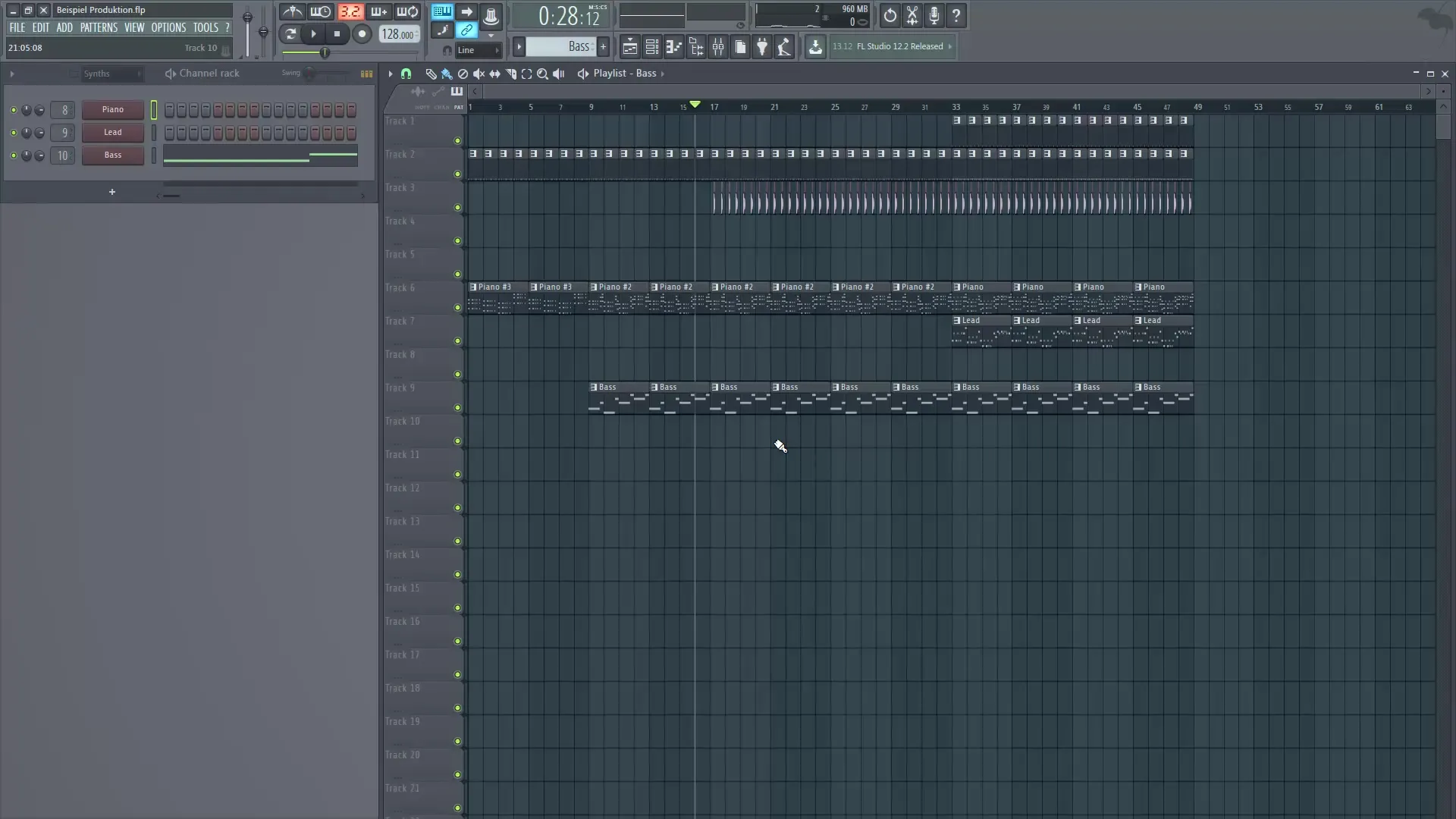
2. ミキサー設定とフィルターの追加 次に、ミキサーを開き、余ったエフェクトトラックにFruity Filterなどのフィルターを追加します。フィルターの基本設定から始め、まずはソフトなサウンドを作り出すためにハイパスフィルターを調整します。
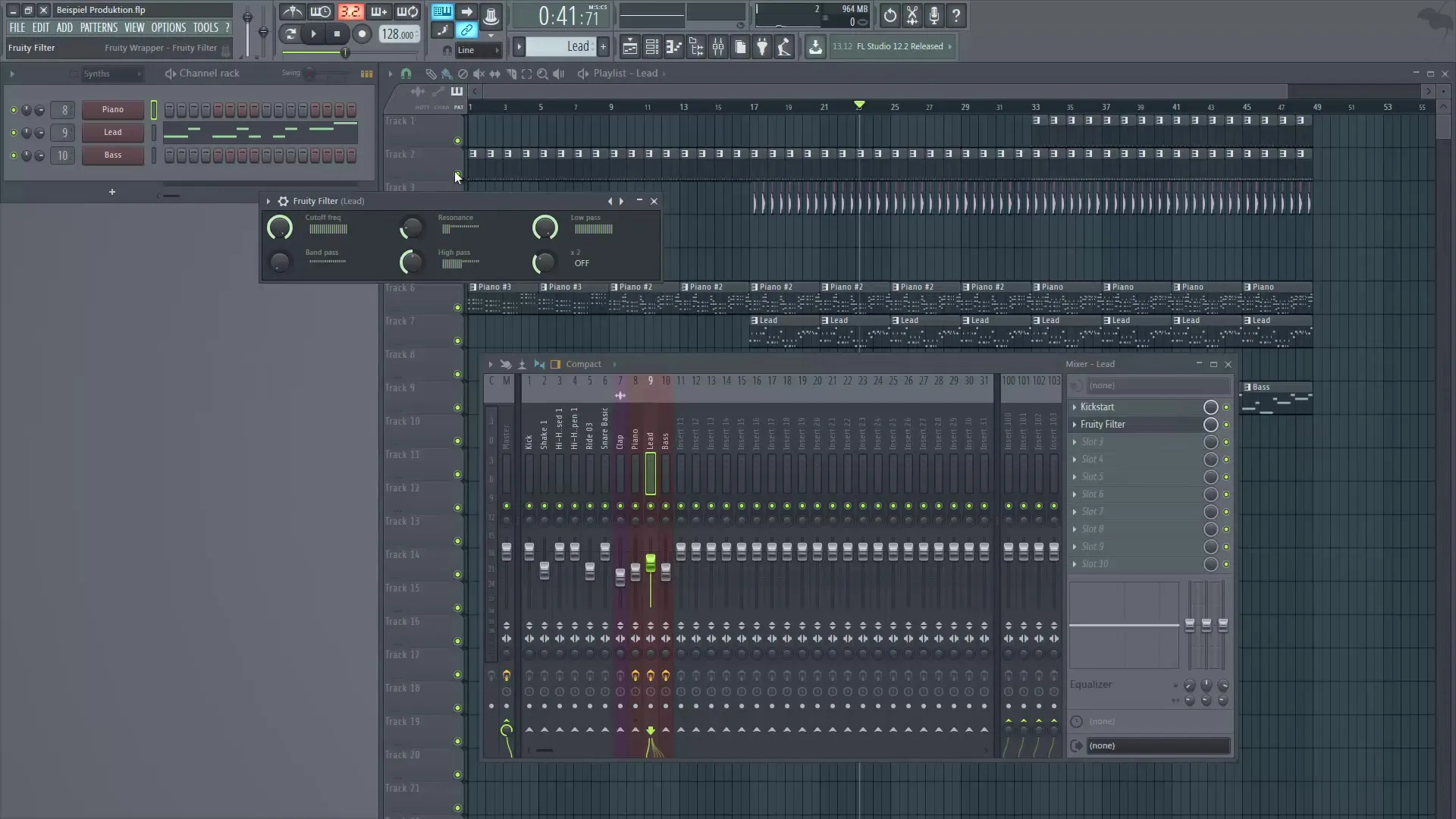
3. カットオフコントロールを調整 サウンドをダイナミックにするために、カットオフコントロールを調整します。ローパスフィルターのコントロールを下げることで、サウンドの周波数を変更します。これは、トラックにサウンドをどのように組み込むかの基礎となります。
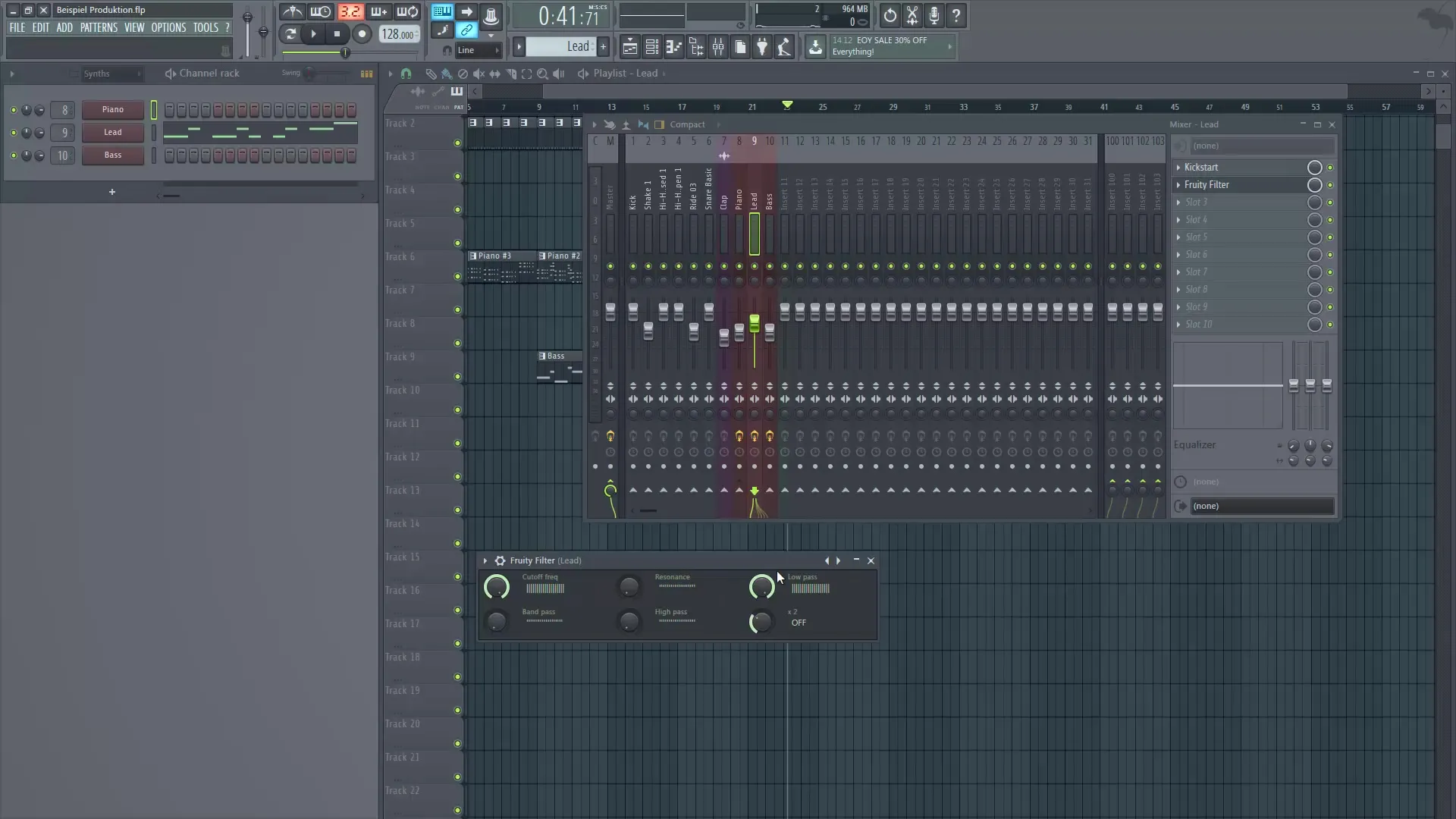
4. オートメーションクリップ の作成 ここでオートメーションクリップが登場します: 自動化したいコントロールを右クリックし、「Create Automation Clip」を選択します。これにより、プレイリストに新しい自動化エリアが作成されます。
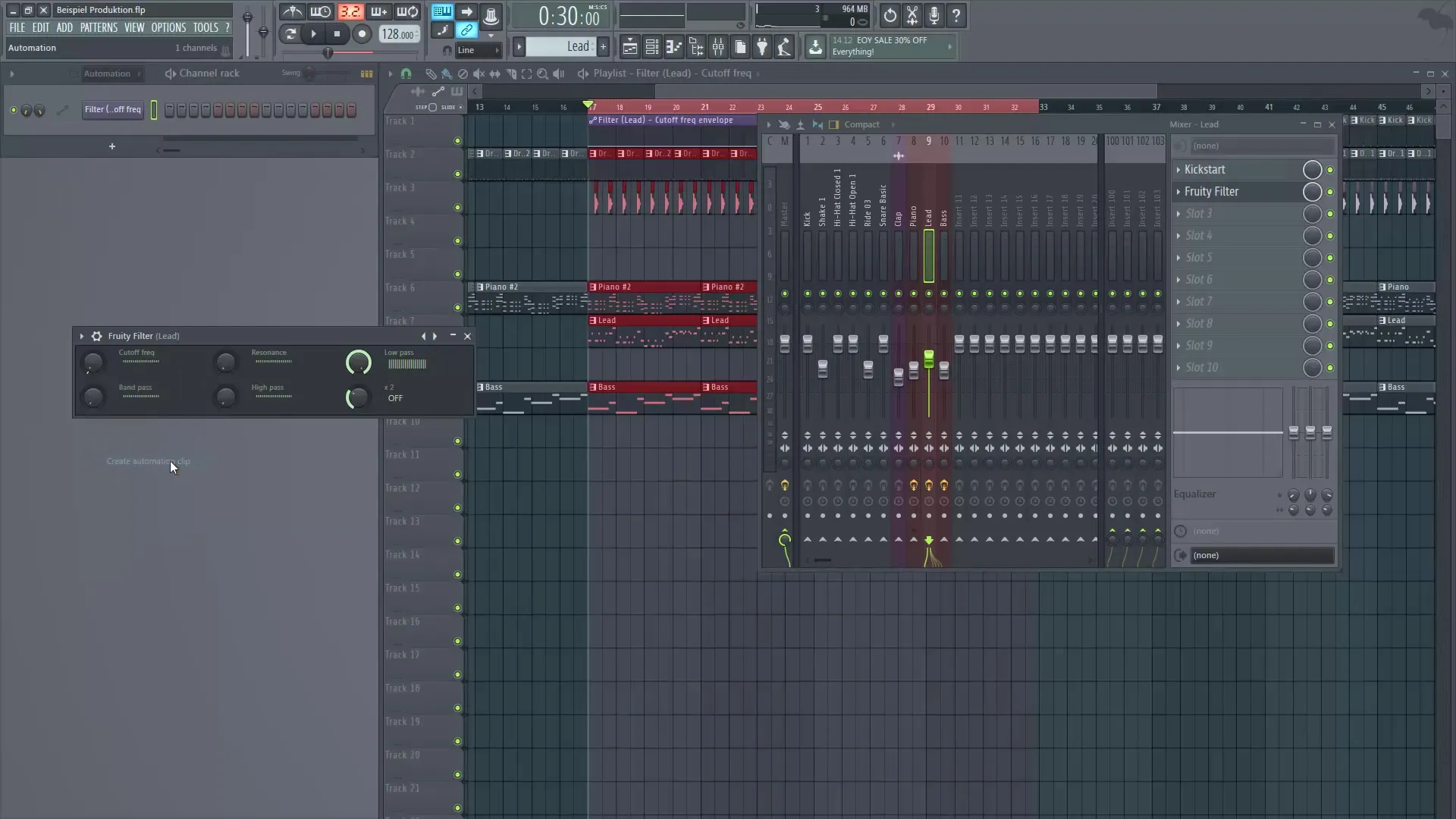
5. オートメーションクリップの配置 自動化が適切な効果を持つことを確認するために、クリップをプレイリストの適切な位置にドラッグします。構造の理解を明確に保つために、これを楽器クリップの下に配置することが賢明です。
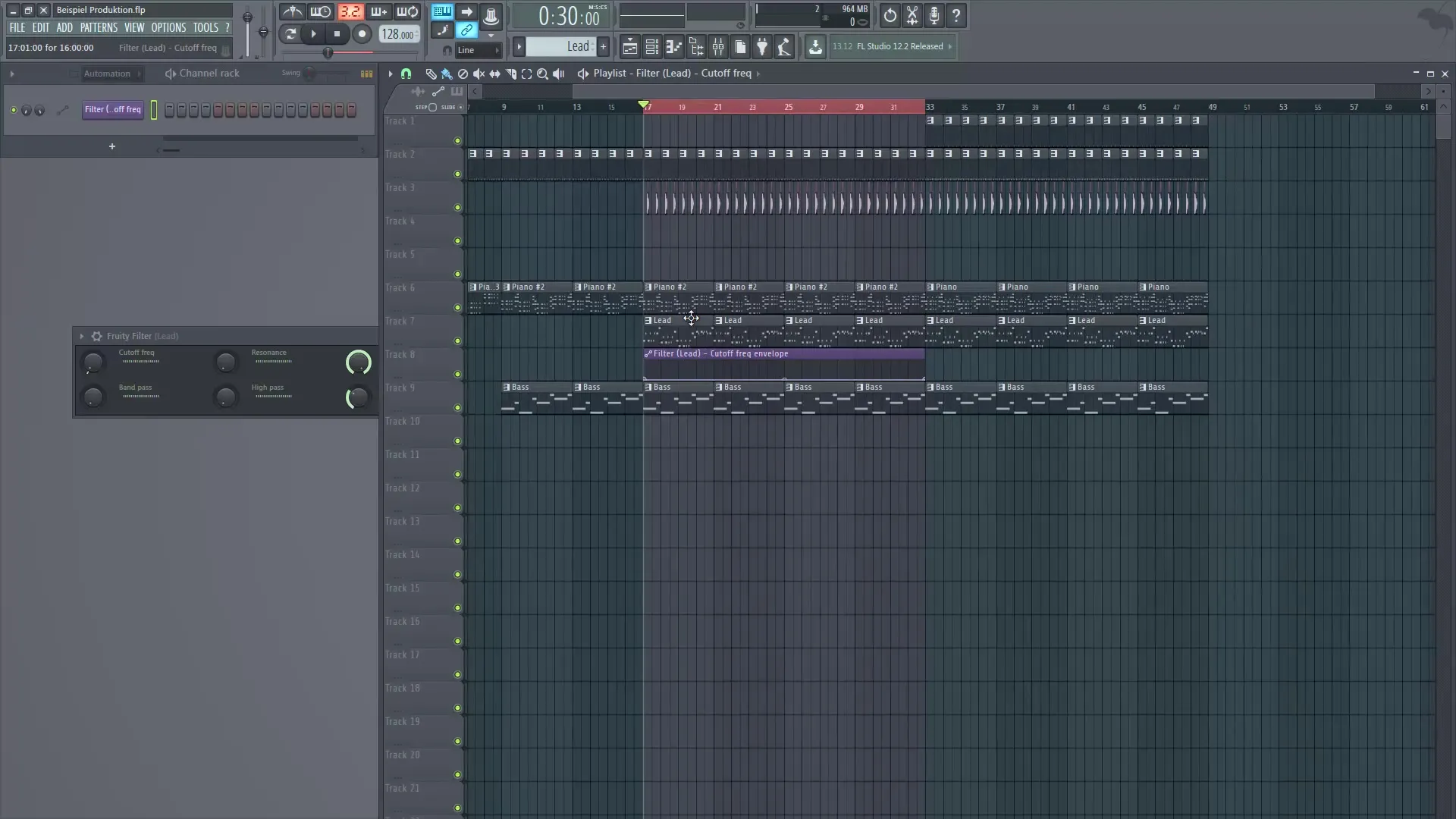
6. 自動化曲線の調整 今、自動化曲線をズームインし、上に引き上げて時間の経過とともにカットオフを徐々に上げます。曲線を調整することで、滑らかな遷移や突然の変化など、さまざまな効果を得ることもできます。
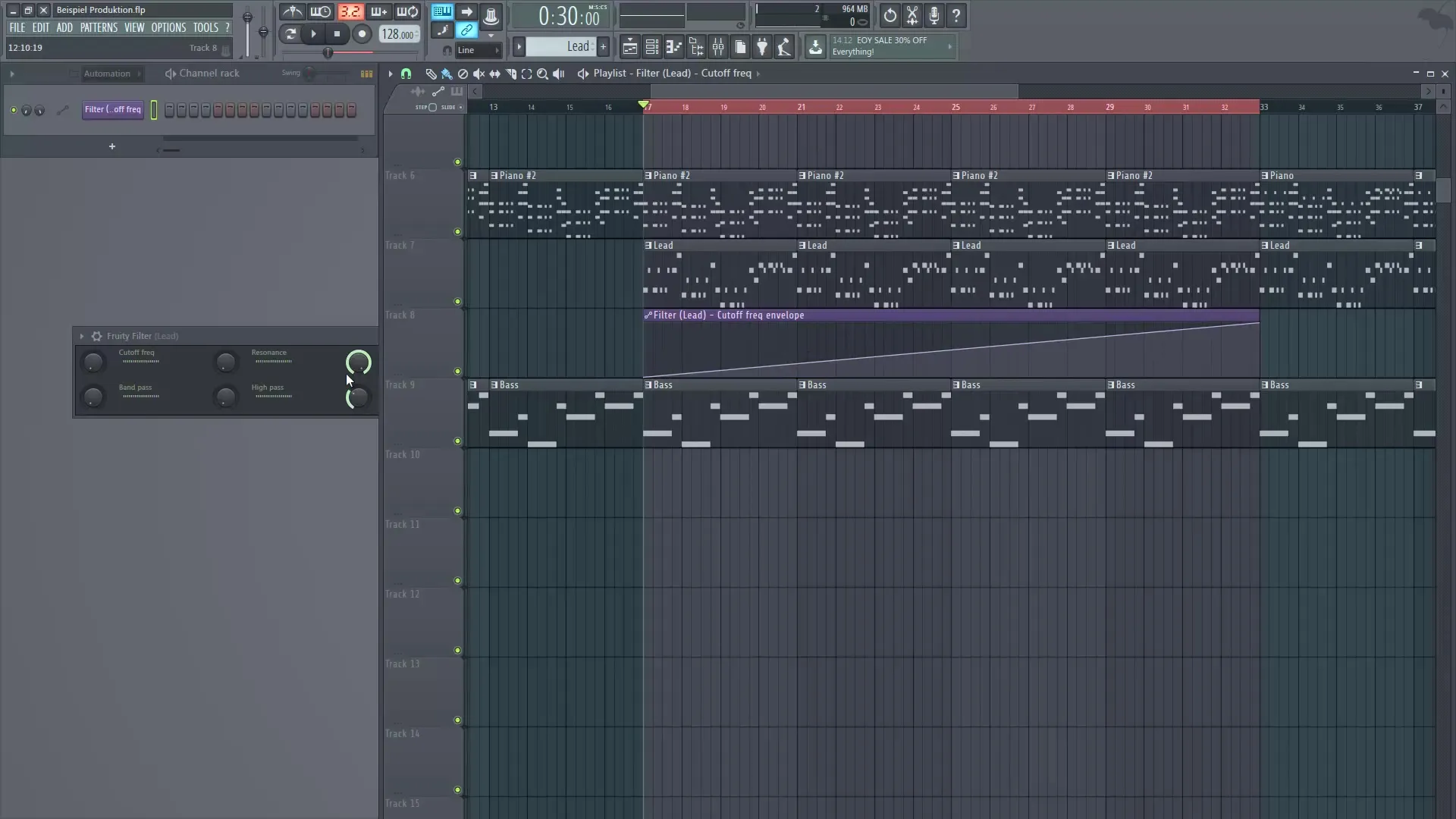
7. 自動化ポイントの微調整 曲線で追加のコントロールポイントを追加して、進行を変更することによって実験してみてください。上昇曲線や下降曲線を作成して、サウンドのダイナミクスを向上させることができます。
8. 自動化トラックに名前を付ける 各自動化曲線には自動的に名前が付けられます。これを調整して視認性を高めることができます。たとえば、「Lead Cutoff」といった具体的な名前は、効果が何であるかをすぐに理解するのに役立ちます。
9. 他の楽器のエフェクトを自動化する リードサウンドの自動化に加えて、ピアノ用のKickstartエフェクトなど、他の楽器も自動化できます。これにより、コーラスの間に曲のダイナミクスの変化が生まれます。
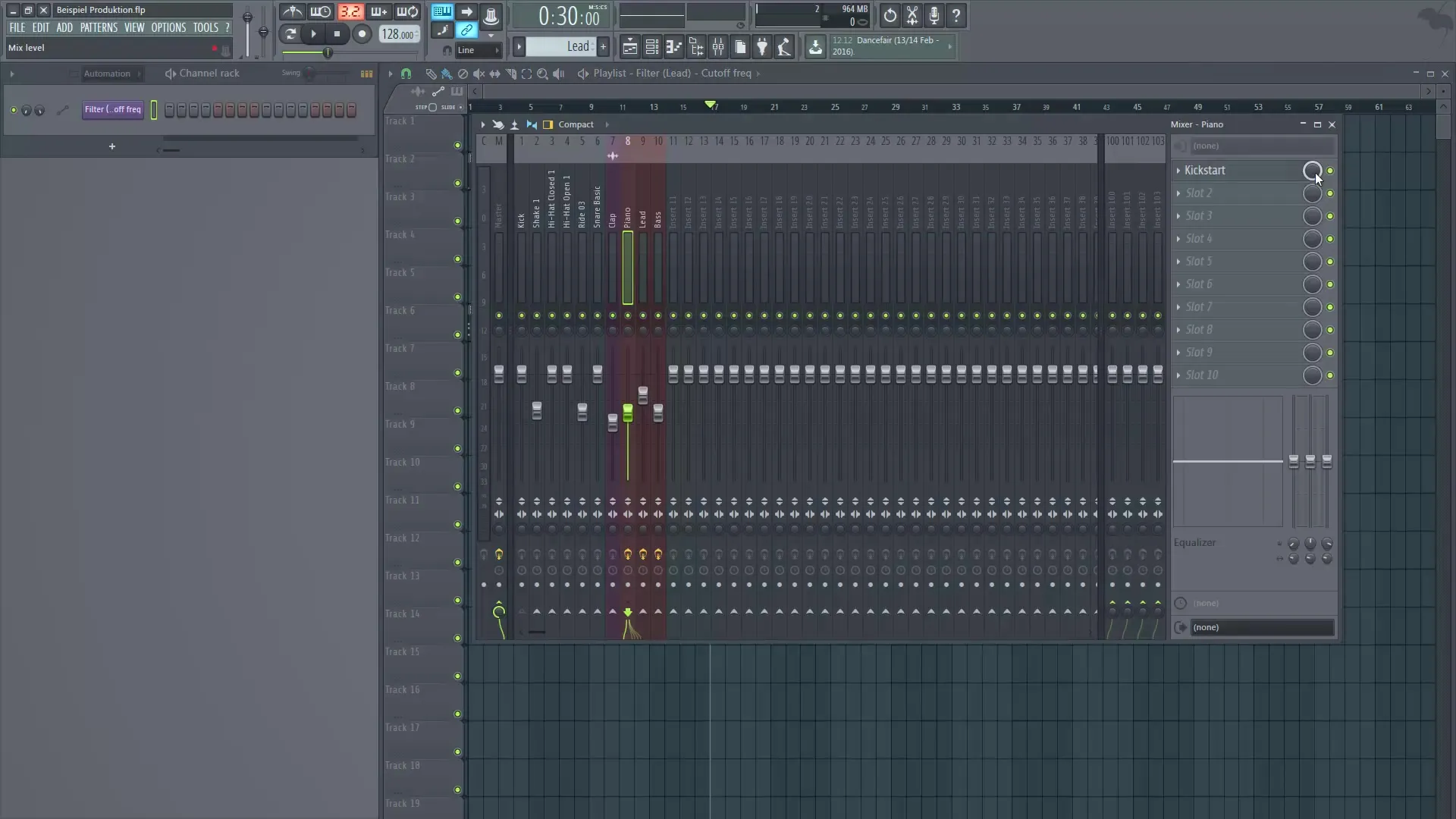
10. 遷移をテストする セクションを再生して、サウンドがどのように変化し、自動化が期待通りに機能しているかを確認します。遷移が自然に聞こえ、トラックが滑らかに保たれているかを確認してください。
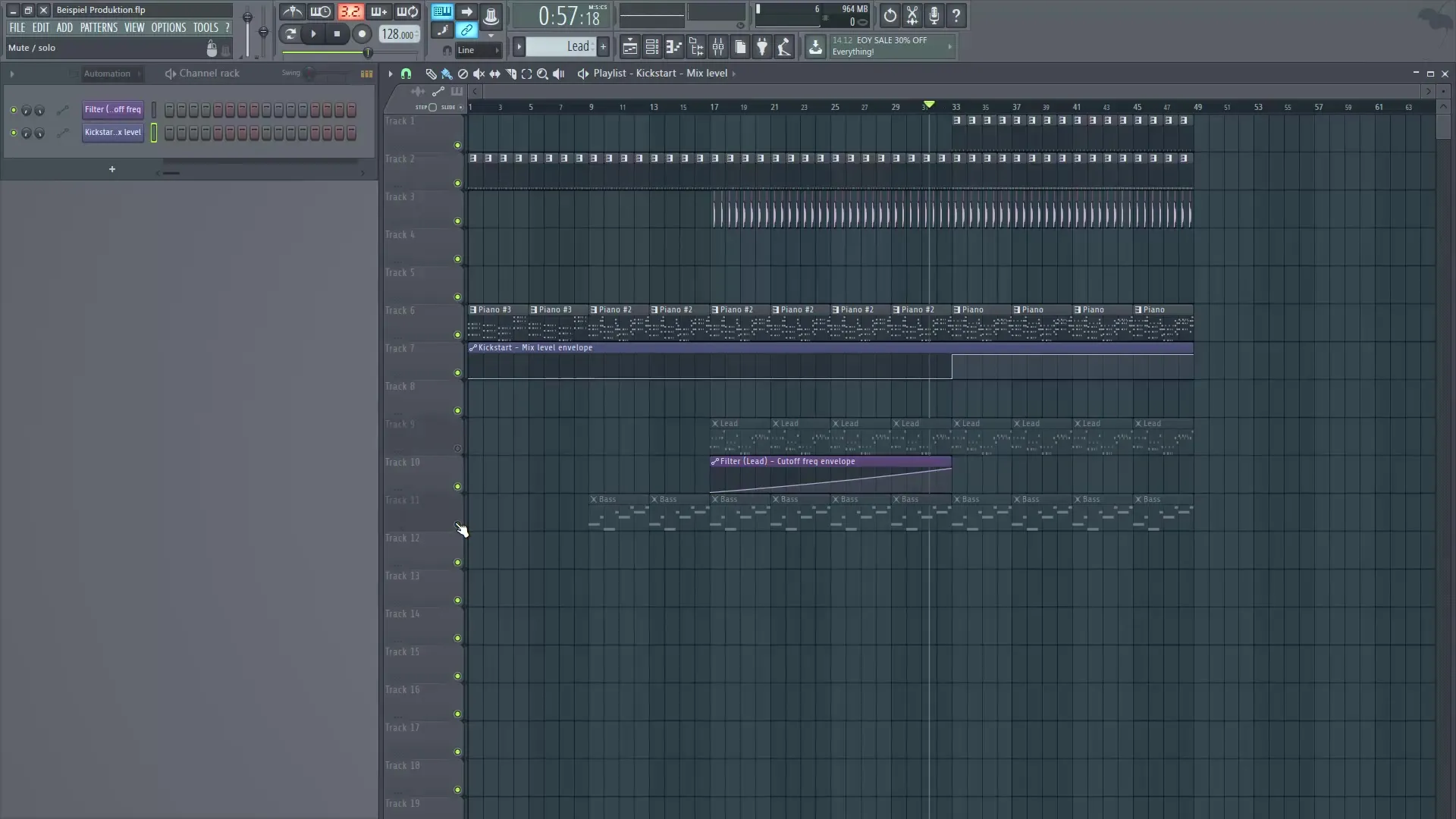
まとめ – FL Studioでオートメーションクリップを使用する
オートメーションクリップは、音の変化を制御し、トラックに深みや感情を与える可能性を提供します。あなたは、FL Studioでオートメーションクリップを作成し、さまざまなパラメーターを調整して、曲の中でクリエイティブな遷移を作成する方法を学びました。
よくある質問
FL Studioでオートメーションクリップをどうやって作成するのですか?コントロールを右クリックし、「Create Automation Clip」を選択してください。
なぜオートメーションクリップを使うべきですか?それにより、パラメーターを時間経過で変更し、トラックにより多くのダイナミクスを与えることができます。
異なる効果のために複数のオートメーションクリップを作成できますか?はい、パラメーターに対する変更ごとに独自のオートメーションクリップを作成できます。
オートメーションクリップはプレイリストに保存されますか?はい、オートメーションクリップはプレイリストに表示され、そこで編集や移動が可能です。
オートメーションクリップに名前を付けるにはどうすればよいですか?クリップをダブルクリックして、希望する名前を入力することで名前を変更できます。


